在报表中心内导航
利用报表中心,您可以管理报表包的所有开发阶段。它提供每个阶段的状态信息,向您指出整体的阶段完成状态以及当前负责处理的用户。您还可以从报表中心向报表包添加 doclet 和节。
为了帮助您管理报表包开发流程,报表中心提供了以下工具:
阶段磁贴图

您可以使用阶段磁贴图将您的视图在创作、审核和签署阶段之间切换。单击要查看的阶段旁边的阶段图标。有关为每个阶段显示的信息,请参阅每个阶段对应的“使用报表中心”一节:
注:
在报表中心,通过将光标放在列标题之间并将相应列拖动到所需的宽度,您可以调整列大小。
![]()
您可以展开或折叠报表中心层次结构内的所有节。用户可以针对整个报表中心以及随后输入到报表中心的所有条目将 "Expand All"(全部展开)或 "Collapse All"(全部折叠)设置为默认值,或者仅针对当前报表包设置 "Expand All"(全部展开)或 "Collapse All"(全部折叠)而不设置默认值。如果报表包很长且包含许多节,这将非常有用。
注:
报表中心的默认设置为 Expand All(全部展开)。要将报表中心视图更改为 Collapse All(全部折叠):
- 从报表中心内,选择

- 选择 Collapse All(全部折叠)。
- 可选:如果您还希望 Collapse All(全部折叠)设置成为将来的会话的默认设置,请选择 Set as Default(设置为默认值)。否则,请勿选择 Set as Default(设置为默认值),只有当前报表包视图会更改为 "Collapse All"(全部折叠)。
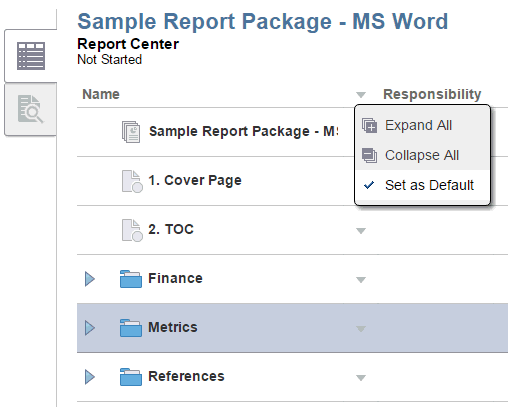
“操作”菜单
使用“操作”菜单,您可对一个或多个 doclet 和节或整个报表包执行操作:
-
使用页面顶部的
 对整个报表包或选定的一组 doclet 或节执行操作。例如,您可以在大纲中选择若干个 doclet,然后使用此“操作”菜单为选定的 doclet 启动创作阶段。
对整个报表包或选定的一组 doclet 或节执行操作。例如,您可以在大纲中选择若干个 doclet,然后使用此“操作”菜单为选定的 doclet 启动创作阶段。在报表中心内,当光标焦点处于报表包层次结构内的任意位置时,如果用户在创作、审核或签署阶段之间导航、在 doclet 操作之后刷新视图或者在报表中心或预览选项卡之间导航,则用户在报表包层次结构内的焦点或光标位置将保持不变。例如,如果用户在报表包中选择一个名为 "Metrics"(量度)的 doclet,然后选择 Refresh View(刷新视图),则报表中心将刷新该 doclet 的内容,并在刷新后将焦点或光标位置恢复到名为 "Metrics"(量度)的 doclet。
-
使用 doclet 或节名称旁边的
 对单个 doclet 或节执行操作。例如,您可以使用此“操作”菜单编辑 doclet 的属性。此外,您还可以使用此菜单在报表大纲中移动 doclet 或节。
对单个 doclet 或节执行操作。例如,您可以使用此“操作”菜单编辑 doclet 的属性。此外,您还可以使用此菜单在报表大纲中移动 doclet 或节。
“检查”对话框
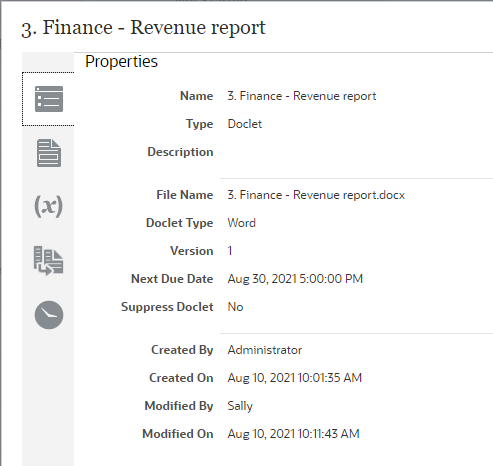
使用“检查”对话框,您可查看有关 doclet、节或报表包的以下信息:“检查”对话框上显示的选项卡可能会变化,具体取决于您正在检查的对象的类型。例如,Versions(版本)选项卡仅针对 doclet 显示。
-
单击
 Properties(属性)可查看 doclet、节或报表包的基本信息,例如文件名、文件类型、隐藏 Doclet 状态以及创建它的用户。
Properties(属性)可查看 doclet、节或报表包的基本信息,例如文件名、文件类型、隐藏 Doclet 状态以及创建它的用户。 -
单击
 Versions(版本)可访问 doclet 的以前版本。当签入 doclet 的新版本时,系统将存储以前的版本,以便您可以查看更改的内容。
Versions(版本)可访问 doclet 的以前版本。当签入 doclet 的新版本时,系统将存储以前的版本,以便您可以查看更改的内容。 -
单击
 History(历史记录)可查看关于 doclet、节或报表包的审核信息,例如,上次更新它的用户。
History(历史记录)可查看关于 doclet、节或报表包的审核信息,例如,上次更新它的用户。
预览报表或 doclet
您可以通过单击 ![]() Preview(预览)选项卡来预览报表包。"Preview"(预览)选项卡以及 "Review"(审核)选项卡(处于审核阶段时,请参阅“审核阶段”)将汇集整个报表,以便您能够以 PDF 形式预览源文件(Microsoft Word 或 PowerPoint)的上传版本,并确认 doclet 的内容组合是否正确。
Preview(预览)选项卡来预览报表包。"Preview"(预览)选项卡以及 "Review"(审核)选项卡(处于审核阶段时,请参阅“审核阶段”)将汇集整个报表,以便您能够以 PDF 形式预览源文件(Microsoft Word 或 PowerPoint)的上传版本,并确认 doclet 的内容组合是否正确。
注:
doclet 无需签入即可预览。
对于预览模式或审核阶段(请参阅“审核阶段”)中 PDF 内的超链接(内部链接(包括目录)和外部链接),在将鼠标悬停在链接上时都会突出显示。选择内部链接时,将在浏览器的同一选项卡中跳转到文档中的相应位置。选择外部链接时,将在浏览器中打开一个新选项卡并显示外部链接。
通过选择页面顶部的 ![]() ,然后选择 Download Preview(下载预览),您可以下载报表包的预览版本。您可以采用 Word、PowerPoint 或 PDF 格式下载预览。
,然后选择 Download Preview(下载预览),您可以下载报表包的预览版本。您可以采用 Word、PowerPoint 或 PDF 格式下载预览。
注:
如果 Web 上的预览看起来与报表的下载或打印版本不同,则您使用的字体有可能在云服务中不存在。请与服务管理员联系,以便上传您的 TrueType 字体并改进报表在 Web 上的呈现效果。如果使用的是 Firefox,请依次导航到 Tools、Options、General 和 Advanced,并确保已选中 Allow pages to choose their own fonts, instead of my selections above 复选框。
提示:
从 Preview(预览)选项卡中,单击 ![]() Report Center(报表中心)选项卡可返回到报表中心。单击
Report Center(报表中心)选项卡可返回到报表中心。单击 ![]() 将关闭报表包、doclet 或节并返回到主屏幕。
将关闭报表包、doclet 或节并返回到主屏幕。
您还可以从 Web 来预览 doclet 或节,而不必通过选择 doclet 并单击 ![]() Preview(预览)选项卡进行下载。"Preview"(预览)选项卡将汇集 doclet 或节,以便您能够在浏览器中预览上传的版本并验证 doclet 或节的内容是否正确,然后批准或拒绝 doclet 或节,而不必下载文档并将其打开。doclet 无需签入即可预览。
Preview(预览)选项卡进行下载。"Preview"(预览)选项卡将汇集 doclet 或节,以便您能够在浏览器中预览上传的版本并验证 doclet 或节的内容是否正确,然后批准或拒绝 doclet 或节,而不必下载文档并将其打开。doclet 无需签入即可预览。
注:
预览不适用于补充 doclet。
您还可以通过选择 doclet 或节旁边的 ![]() 来预览 doclet。用户选择预览 doclet 或节之后,该 doclet 或节将自动添加到预览选项卡。
来预览 doclet。用户选择预览 doclet 或节之后,该 doclet 或节将自动添加到预览选项卡。
注:
如果 Web 上的预览看起来与 doclet 的下载或打印版本不同,则您使用的字体有可能在云服务中不存在。请与服务管理员联系,以便上传您的 TrueType 字体并改进报表在 Web 上的呈现效果。如果使用的是 Firefox,请依次导航到 Tools、Options、General 和 Advanced,并确保已选中 Allow pages to choose their own fonts, instead of my selections above 复选框。
提示:
从 Preview(预览)选项卡中,单击 ![]() Report Center(报表中心)选项卡可返回到报表中心。单击
Report Center(报表中心)选项卡可返回到报表中心。单击 ![]() 将关闭 doclet 或节并返回到主屏幕。
将关闭 doclet 或节并返回到主屏幕。
下载样式示例文件
样式示例文件包含页面样式设置,例如,报表的页面方向和页眉。创建报表包时,您将上传样式示例文件。通过在报表大纲中选择报表包名称旁边的 ![]() ,然后选择 Download Style Sample File(下载样式示例文件),您可以下载该文件进行查看或修改。
,然后选择 Download Style Sample File(下载样式示例文件),您可以下载该文件进行查看或修改。